Personnaliser vos paramètres de référencement
18 min
Dans cet article
- Accéder à vos paramètres de référencement
- Personnaliser vos paramètres de base de référencement
- Personnaliser vos paramètres de partage social
- Personnaliser les structures des URL des pages Articles et Posts de blog
- Personnaliser votre balisage de données structurées
- Personnaliser vos balises Meta supplémentaires
- Réinitialiser vos paramètres de référencement par défaut
- Modifier les paramètres de référencement de pages individuelles
- Modifier de manière groupée les paramètres de référencement de pages individuelles
Vos paramètres de référencement sont votre point de départ pour gagner du temps en appliquant la même logique de référencement à plusieurs pages en même temps. Au lieu de modifier les paramètres individuels de chaque page, vous pouvez personnaliser les paramètres qui s'appliquent à des sections entières de votre site. De cette façon, vous pouvez créer une stratégie de référencement systématique beaucoup plus rapidement.
Wix crée automatiquement des paramètres de référencement par défaut pour toutes les pages de votre site en fonction de leur type (ex. articles, pages principales, etc.). Ces paramètres sont basés sur les meilleures pratiques courantes en matière de référencement et comprennent des balises Meta de base ainsi que d'autres paramètres avancés que vous pouvez personnaliser selon vos besoins.
Accéder à vos paramètres de référencement
Vous pouvez personnaliser vos paramètres de référencement en y accédant dans le tableau de bord de référencement de votre site.
Pour accéder à vos paramètres :
- Accéder à Optimisation pour les moteurs de recherche (Référencement) dans le tableau de bord de votre site
- Faites défiler jusqu'à Outils et paramètres.
- Cliquez sur Aller au paramètre de référencement sous Paramètres de référencement.
- Sélectionnez le type de page que vous souhaitez modifier.
Remarque : Vous ne verrez que des options pour les pages qui font partie de votre site. Par exemple, si vous avez ajouté Wix Boutique à votre site, vous verrez une option pour personnaliser les paramètres des Articles.
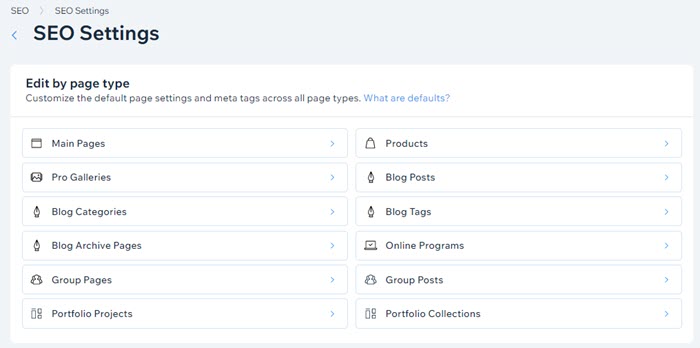
- Cliquez sur Modifier à côté des paramètres de référencement pertinents pour les consulter ou les modifier.
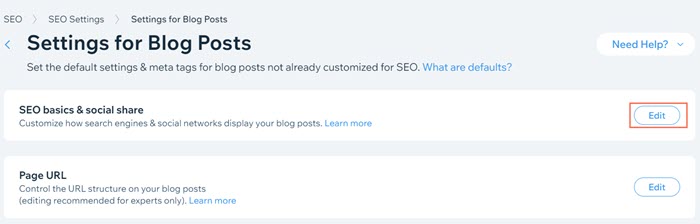
Personnaliser vos paramètres de base de référencement
Vous pouvez personnaliser la balise Title et la Meta description de vos pages et permettre aux moteurs de recherche de les indexer dans la section Bases de référencement. Utilisez du texte statique pour appliquer le même titre et la même description à chaque page, ou utilisez des variables pour créer des règles avec des valeurs différentes pour chaque section ou page de votre site.
Pour modifier vos paramètres de base en matière de référencement :
- Accéder à Optimisation pour les moteurs de recherche (Référencement) dans le tableau de bord de votre site
- Faites défiler jusqu'à Outils et paramètres.
- Cliquez sur Aller au paramètre de référencement sous Paramètres de référencement.
- Sélectionnez le type de page que vous souhaitez modifier.
Remarque : Vous ne verrez que des options pour les pages qui font partie de votre site. Par exemple, si vous avez ajouté Wix Boutique à votre site, vous verrez une option pour personnaliser les paramètres des Articles. - Cliquez sur Modifier à côté de Bases et partage social.
- Personnalisez les paramètres des bases de référencement :
Balise de titre
Meta description
Permettre aux moteurs de recherche d'indexer votre ou vos pages
7. Cliquez sur Enregistrer.
Remarque :
De nombreux types de pages affichent un champ URL de page pour afficher la structure du slug d'URL des pages. Survolez l'icône Infos  pour en savoir plus sur l'URL du type de page en question.
pour en savoir plus sur l'URL du type de page en question.
 pour en savoir plus sur l'URL du type de page en question.
pour en savoir plus sur l'URL du type de page en question. Personnaliser vos paramètres de partage social
Personnalisez la façon dont vos pages apparaissent sur les réseaux sociaux tels que Facebook, Instagram et X (Twitter). Vous pouvez modifier les Paramètres de partage social pour utiliser les mêmes règles pour le titre, la description et l'image qui apparaissent lorsqu'une personne partage votre page. Vous pouvez également utiliser des paramètres X (Twitter) pour afficher un titre, une description et une image différents pour les pages que vous partagez sur X (Twitter).
Pour personnaliser vos paramètres de partage social :
- Accéder à Optimisation pour les moteurs de recherche (Référencement) dans le tableau de bord de votre site
- Faites défiler jusqu'à Outils et paramètres.
- Cliquez sur Aller au paramètre de référencement sous Paramètres de référencement.
- Sélectionnez le type de page que vous souhaitez modifier.
Remarque : Vous ne verrez que des options pour les pages qui font partie de votre site. Par exemple, si vous avez ajouté Wix Boutique à votre site, vous verrez une option pour personnaliser les paramètres des Articles. - Cliquez sur Modifier à côté de Bases et partage social.
- Faites défiler jusqu'à Partage social et personnalisez les paramètres correspondants :
Partage de réseaux sociaux
X (Twitter)
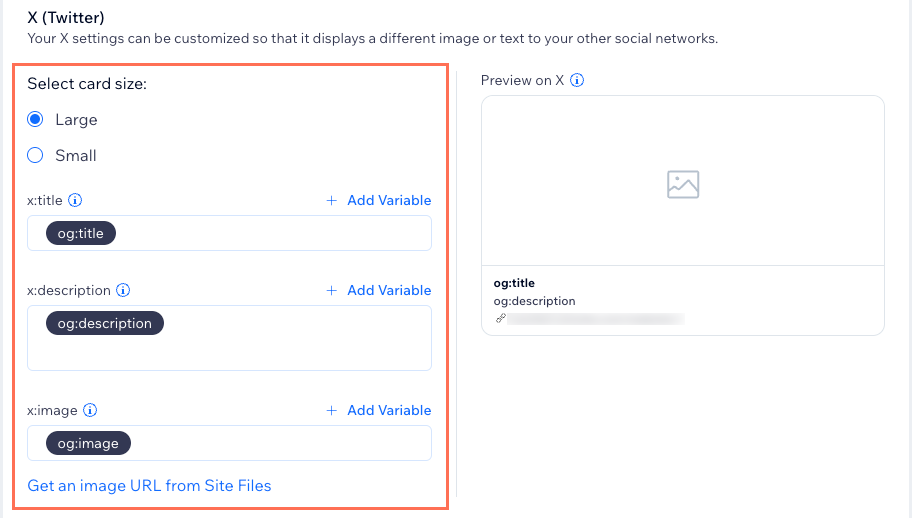
Personnaliser les structures des URL des pages Articles et Posts de blog
Si vous avez Wix Boutique ou Wix Blog sur votre site, vous pouvez personnaliser les structures de l'URL de vos pages d'articles et de posts. Cela aide les moteurs de recherche à mieux comprendre le contenu. En savoir plus sur la personnalisation de la structure de l'URL de votre page.
Suggestion :
Les moteurs de recherche recommandent d'utiliser une structure simple et facilement compréhensible pour les visiteurs de votre site. En savoir plus sur les meilleures pratiques de Google concernant la structure des slugs d'URL.
Pour personnaliser les structures de l'URL d'une page d'articles ou de posts de blog :
- Accéder à Optimisation pour les moteurs de recherche (Référencement) dans le tableau de bord de votre site
- Faites défiler jusqu'à Outils et paramètres.
- Cliquez sur Aller au paramètre de référencement sous Paramètres de référencement.
- Sélectionnez Articles ou Posts de blog sous Modifier par type de page et pour personnaliser les URL correspondantes.
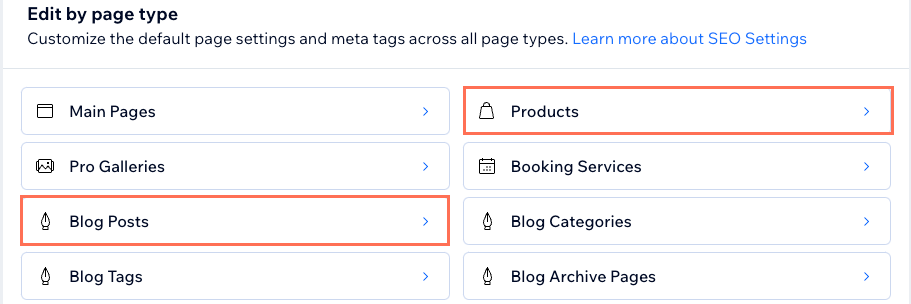
- Cliquez sur Modifier à côté d'URL de la page.
- Cliquez sur le champ Structure de l'URL et modifiez l'URL. Cliquez sur + Ajouter une variable pour ajouter une valeur dynamique à la structure de l'URL.
Remarque : la structure de votre URL doit inclure au moins une variable.
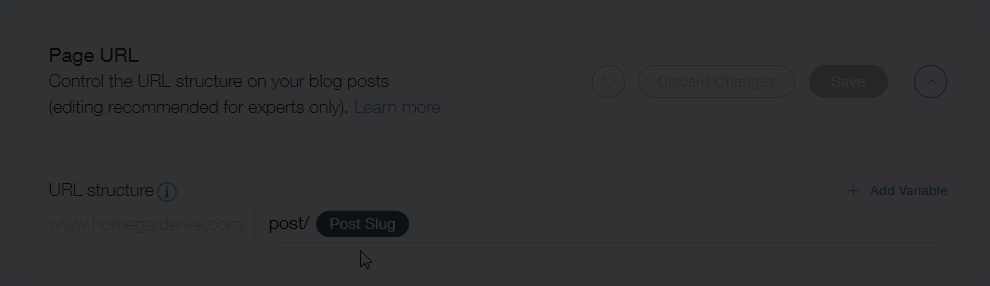
- Choisissez si vous souhaitez que Wix crée des redirections automatiques pour vos pages.
- Laissez la case Rediriger automatiquement tout le trafic cochée pour rediriger automatiquement les personnes et les moteurs de recherche vers la nouvelle URL s'ils consultent l'ancienne URL.
- Désélectionnez la case Rediriger automatiquement tout le trafic si vous souhaitez ajouter manuellement une redirection de groupe dans le gestionnaire de redirection d'URL après avoir enregistré.
- Cliquez sur Enregistrer.
- (Facultatif) Cliquez sur Tout voir au format CSV pour télécharger un fichier avec toutes vos redirections d'URL.
- Cliquez sur Confirmer les modifications .
Personnaliser votre balisage de données structurées
Le balisage de données structurées donne aux moteurs de recherche des informations détaillées sur votre page. L'ajout d'un balisage de données structurées à la page de votre site peut aider à améliorer les résultats de recherche et le classement de votre site. Les moteurs de recherche comme Google peuvent également utiliser le balisage pour créer des résultats enrichis comme les aperçus d'articles et les FAQ pour les résultats de recherche de votre page. En savoir plus sur l'ajout d'un balisage de données structurées aux pages de votre site.
Suggestion :
Lorsque vous ajoutez un nom d'entreprise et un emplacement à votre site, Wix crée automatiquement un balisage Local Business pour votre page d'accueil afin d'améliorer votre classement dans les résultats de recherche.
Important :
- Vous pouvez avoir jusqu'à 5 balises par paramètre de référencement (y compris le balisage prédéfini).
- Le balisage de données structurées est un sujet avancé. L'Assistance Wix ne peut pas vous aider à modifier les données structurées de votre site. Si vous rencontrez des problèmes avec les données structurées de votre site, consultez notre article d'aide au dépannage des données structurées.
- Besoin de l'aide d'un expert en référencement ? Vous pouvez engager un professionnel du référencement depuis Wix Marketplace.
Pour modifier votre balisage de données structurées :
- Accéder à Optimisation pour les moteurs de recherche (Référencement) dans le tableau de bord de votre site
- Faites défiler jusqu'à Outils et paramètres.
- Cliquez sur Aller au paramètre de référencement sous Paramètres de référencement.
- Sélectionnez le type de page concerné sous Modifier par type de page.
- Cliquez sur Modifier à côté de Balisage de données structurées.
Remarque : Si vous avez sélectionné Pages principales à l'étape 4 ci-dessus, cliquez sur Modifier par page en haut et cliquez sur la page concernée. Cliquez ensuite sur l'onglet Avancé dans le panneau de droite et cliquez sur Balisage de données structurées. - Choisissez ce que vous voulez faire :
Prévisualiser ou changer un balisage prédéfini
Inclure ou exclure un balisage prédéfini
Créer un nouveau balisage personnalisé
Modifier ou supprimer un balisage personnalisé
Personnaliser vos balises Meta supplémentaires
Les balises Meta sont des extraits de qualité qui décrivent votre page aux moteurs de recherche et aux réseaux sociaux. Ils ne sont pas visibles sur votre site mais ils existent dans le code de la page. Par défaut, Wix ajoute des balises Meta à vos pages en fonction des meilleures pratiques en matière de référencement.
Vous pouvez mettre à jour l'une des balises Meta par défaut utilisées dans le code de votre site. Si nécessaire, vous pouvez créer vos propres balises supplémentaires pour donner plus d'informations aux moteurs de recherche. Par exemple, vous pouvez créer des balises Meta supplémentaires pour créer des extraits de qualité pour les résultats de recherche de votre site.
Pour personnaliser des balises Meta supplémentaires :
- Accéder à Optimisation pour les moteurs de recherche (Référencement) dans le tableau de bord de votre site
- Faites défiler jusqu'à Outils et paramètres.
- Cliquez sur Aller au paramètre de référencement sous Paramètres de référencement.
- Sélectionnez le type de page concerné sous Modifier par type de page.
- Cliquez sur Balises Meta supplémentaires.
- Modifier ou ajouter une balise Meta :
- Modifier : Cliquez sur le champ de balise Meta correspondant pour modifier la balise. Cliquez sur + Ajouter une variable pour ajouter des valeurs dynamiques à vos balises Meta. Un aperçu des éléments s'affiche sous le champ pour montrer comment il apparaît dans le code de votre site.
- Ajouter : Cliquez sur + Ajouter une nouvelle balise en bas et écrivez une nouvelle balise au format HTML. Cliquez sur + Ajouter une variable pour ajouter des valeurs dynamiques à vos balises Meta. Lorsque vous avez terminé, cliquez sur l'icône Appliquer
 .
.
Lorsque vous ajoutez de nouveaux libellés :
- Vous pouvez ajouter jusqu'à 10 balises, mais vous ne pouvez pas ajouter une balise Meta qui existe déjà.
- Vous ne pouvez utiliser que les types de balises suivants : and
- Si vous souhaitez ajouter une balise qui n'est pas prise en charge, vous pouvez utiliser la section de code personnalisé.
- Les nouvelles balises sont visibles dans les panneaux de la page de référencement.
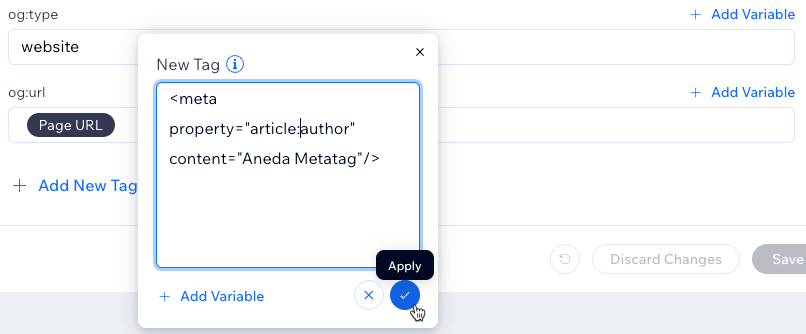
- Cliquez sur Sauvegarder.
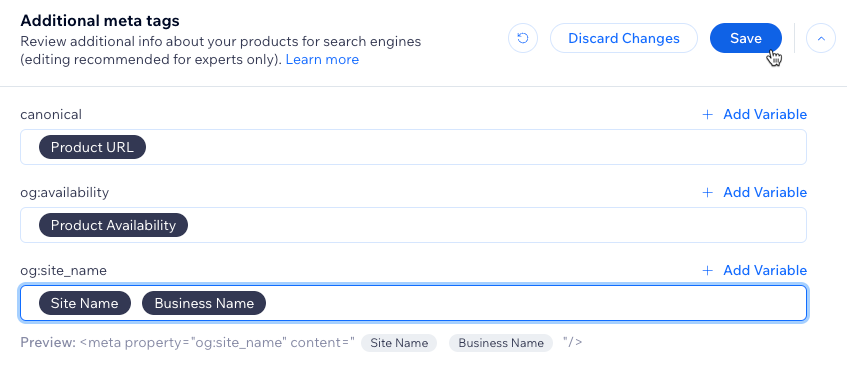
Cliquez ci-dessous pour en savoir plus sur :
Balises méta par défaut pour toutes les pages
Balises Meta supplémentaires par défaut pour les posts du forum Wix
Balises méta par défaut supplémentaires pour les pages d'articles Wix Boutique
Réinitialiser vos paramètres de référencement par défaut
Vos paramètres de référencement par défaut sont basés sur les meilleures pratiques en matière de référencement. Vous pouvez restaurer les paramètres par défaut si vous avez effectué des modifications et que vous souhaitez revenir en arrière.
Pour restaurer vos paramètres SEO par défaut :
- Accéder à Optimisation pour les moteurs de recherche (Référencement) dans le tableau de bord de votre site
- Faites défiler jusqu'à Outils et paramètres.
- Cliquez sur Aller au paramètre de référencement sous Paramètres de référencement.
- Sélectionnez le type de page concerné sous Modifier par type de page.
- Cliquez sur le paramètre qui inclut le ou les paramètres par défaut que vous souhaitez restaurer.
- Sélectionnez l'action que vous souhaitez effectuer :
Réinitialiser un champ unique à sa valeur par défaut
Réinitialiser la section par défaut
Modifier les paramètres de référencement de pages individuelles
Consultez et modifiez les paramètres de référencement pour des types de pages spécifiques à partir de l'onglet Modifier par type de page. C'est l'emplacement idéal pour examiner le slug d'URL de votre page, modifier plusieurs balises Meta à la fois ou vérifier rapidement si une page peut être indexée par les moteurs de recherche.
Vous pouvez modifier les paramètres de référencement de pages individuelles pour les types de pages suivantes :
- Pages principales
- Articles Wix Boutique
- Page Wix Événements
- Posts du blog Wix
- Projets et collections de Wix Portfolio
- Programmes en ligne
Pour modifier les paramètres de référencement de pages individuelles :
- Accéder à Optimisation pour les moteurs de recherche (Référencement) dans le tableau de bord de votre site
- Faites défiler jusqu'à Outils et paramètres.
- Cliquez sur Aller au paramètre de référencement sous Paramètres de référencement.
- Sélectionnez le type de page concerné sous Modifier par type de page.
- Sélectionnez l'onglet Modifier par page en haut.
Remarque : Le nom de l'onglet dépend du type de page (ex. Modifier par article, Modifier par post).
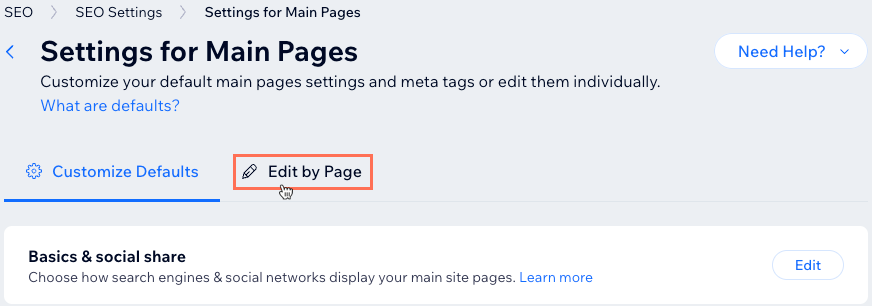
- Cliquez sur la page correspondante.
Suggestion : La colonne Indexable affiche une case à cocher si la page peut être indexée par les moteurs de recherche. - Cliquez sur l'onglet correspondant à droite pour modifier ses paramètres de référencement :
- Bases : Modifiez la fin de votre slug d'URL, balise title, Meta description et autorisez les moteurs de recherche à indexer cette page. Pour modifier la structure du slug d'URL de cette page, accédez à ses paramètres de référencement dans l'Éditeur.
- Avancé : Modifiez le balisage de vos données structurées, la balise Meta pour les robots et les balises supplémentaires.
- Partage social : Importez votre image de partage de réseaux sociaux, votre og:title, votre og:description et vos paramètres Twitter. En savoir plus sur la personnalisation de vos paramètres de partage social.
- Cliquez sur Publier.
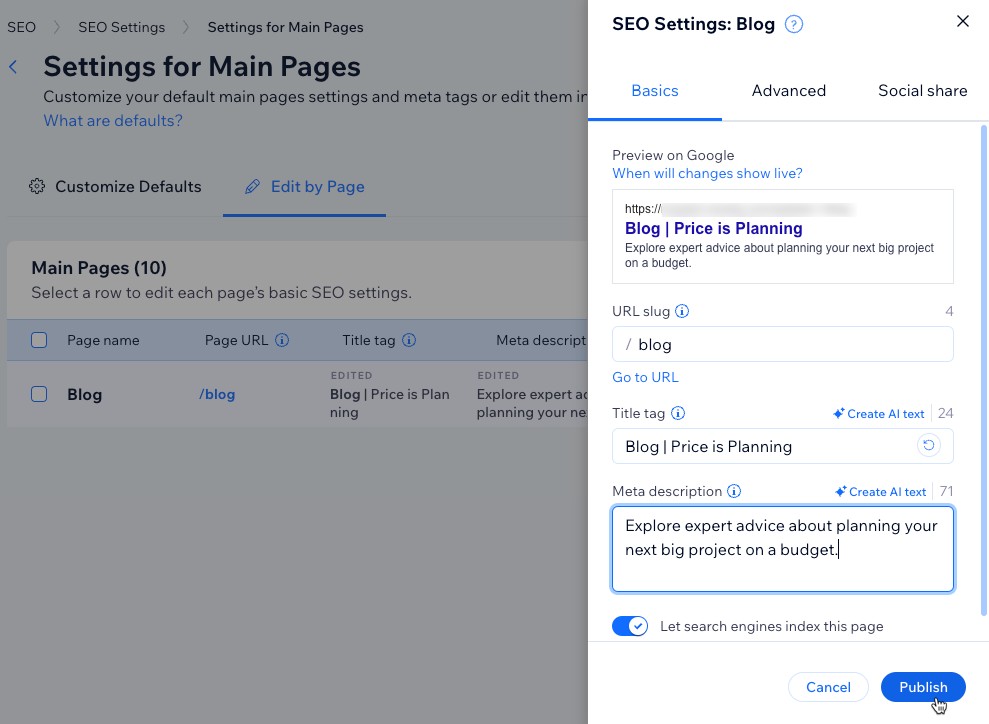
Modifier de manière groupée les paramètres de référencement de pages individuelles
Vous pouvez modifier les statuts d'indexation et restaurer les paramètres de référencement par défaut pour plusieurs pages principales ou posts de blog à la fois.
Important :
- La modification groupée n'est actuellement disponible que pour les pages principales et les posts de blog de votre site. Nous travaillons à l'ajout de nouveaux types de pages prochainement.
- Plusieurs facteurs affectent le temps qu'il faut aux moteurs de recherche pour explorer à nouveau vos pages et obtenir les détails du référencement mis à jour. Après avoir mis à jour votre SEO, vous pouvez essayer le processus de nouvelle exploration et l'accélérer en soumettant les URL de la page aux moteurs de recherche.
Pour modifier en masse les paramètres de référencement de vos pages :
- Accéder à Optimisation pour les moteurs de recherche (Référencement) dans le tableau de bord de votre site
- Faites défiler jusqu'à Outils et paramètres.
- Cliquez sur Aller au paramètre de référencement sous Paramètres de référencement.
- Sélectionnez le type de page concerné sous Modifier par type de page.
- Sélectionnez l'onglet Modifier par page en haut.
Remarque : Le nom de l'onglet dépend du type de page (ex. Modifier par article, Modifier par post). - Cliquez sur les cases à cocher à côté des pages pertinentes.
Suggestion : Cochez la case à côté de Nom de la page en haut de la liste pour sélectionner toutes les pages.
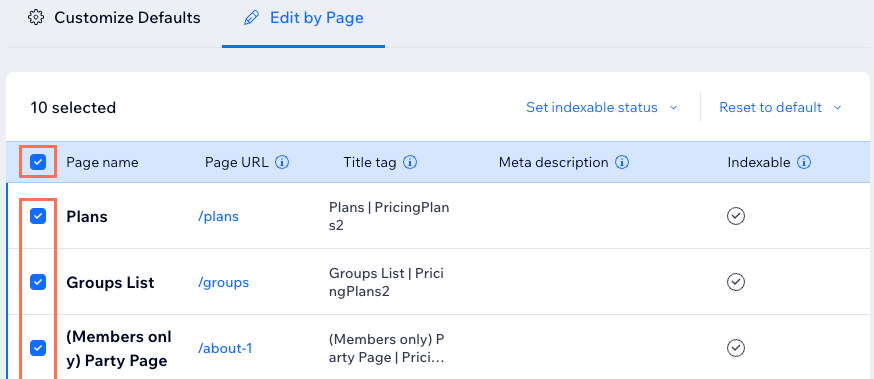
- Sélectionnez l'action que vous souhaitez effectuer :
Configurer l'état d'indexation
Réinitialiser les paramètres
Vous voulez en savoir plus ?
Vous pouvez en savoir plus sur les excellentes fonctionnalités de référencement de Wix et sur leur utilisation dans le Guide de référencement complet de Wix.


 et sélectionnez Copier l'URL.
et sélectionnez Copier l'URL. 
 pour exclure ou inclure le balisage.
pour exclure ou inclure le balisage. 

 pour supprimer le balisage personnalisé.
pour supprimer le balisage personnalisé. 

 en haut de la section.
en haut de la section.
